SATA硬盘采用新的设计结构,数据传输快,节省空间,相对于IDE硬盘具有很多优势: 1 .SATA硬盘比IDE硬盘传输速度高。目前SATA可以提供150MB/s的高峰传输速率。今后将达到300 MB/s和600 MB/s。"


日期:2020-03-20 来源:周六天气网
AutoCAD2019是一款非常专业的制图软件,那有很多用户表示自己不知道怎么通过这款软件进行图标注正负公差,下面就通过这篇文章给大家介绍一下,一起往下看吧!
1、打开CAD,把要标注公差的尺寸标好,如图。
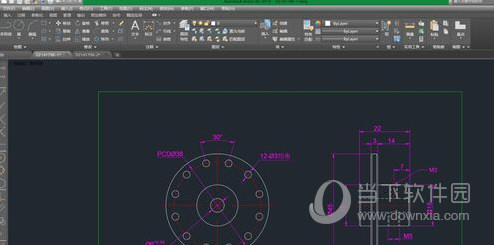
2、尺寸标好后,用鼠标双击你要编辑公差的尺寸,或按“ED”回车,选择你要编辑的尺寸。
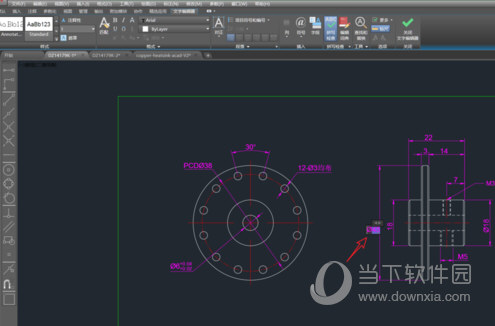
3、这时尺寸变成可编辑状态,先把尺寸后面,写入需要的公差如:+0.04/-0.03,
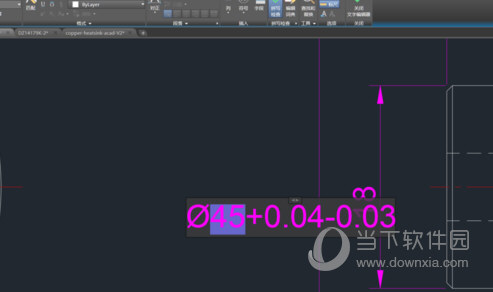
4、这时要在+0.04与-0.03中间加入“^”这个符号。
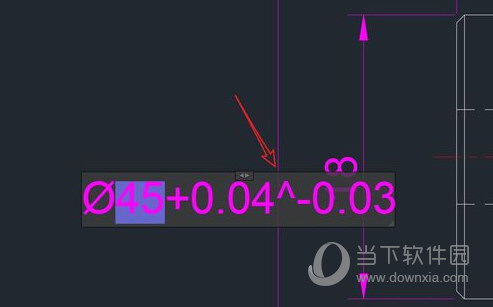

5、把公差全部选中,鼠标点击重叠命令。最后公差就会重叠了。如图
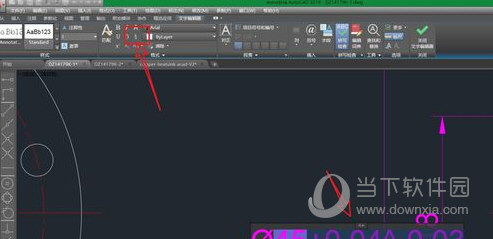
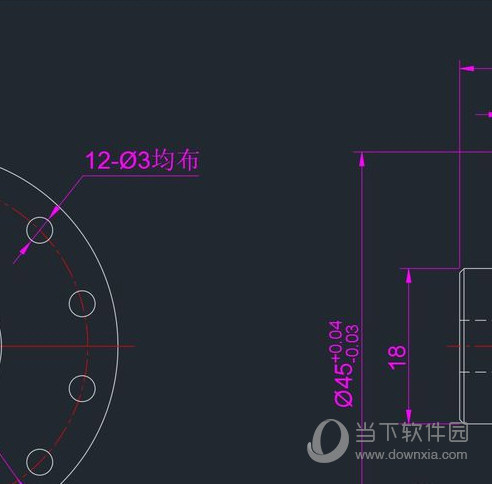
6、如果要输入的是正负一样的公差,先把尺寸改成编辑状态,
7、在尺寸后面写入“%%P”如图,CAD会自动转换成“±”符号如图
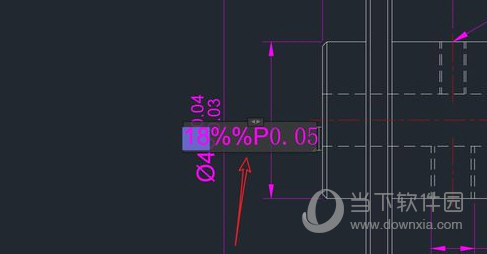
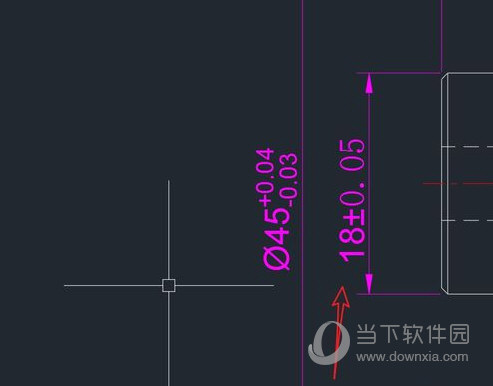
好了, 以上就是小编为大家带来关于“CAD2019如何标注公差”的全部内容介绍了,相信你应该学会了吧,之前还不懂的小伙伴赶紧去试试吧!
类别:Autodesk 大小:1.18G 语言:简体中文
评分:10